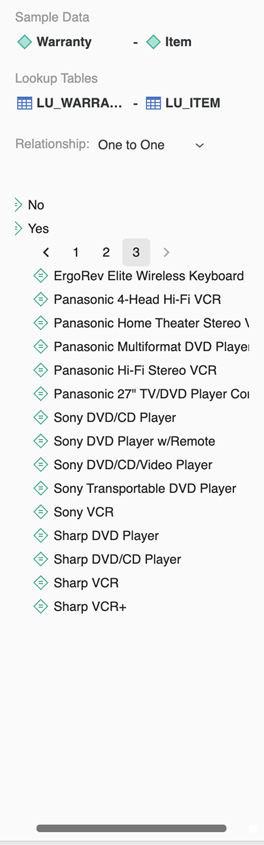Strategy ONE
Parcourir les objets dans l'éditeur de hiérarchies
L'éditeur de hiérarchies vous permet d'afficher et de modifier les hiérarchies. Il existe deux types de hiérarchies :
-
Hiérarchie système
Cette hiérarchie est automatiquement créée lorsque vous créez un projet. Une hiérarchie système est maintenue par les relations qui existent entre les objets de schéma de projet.
-
Hiérarchie définie par l'utilisateur
Cette hiérarchie est créée spécifiquement pour les concepteurs de rapports. Les hiérarchies définies par l'utilisateur n'ont pas besoin de suivre le modèle logique de données et peuvent être modifiées pour inclure des attributs supplémentaires ou en limiter l'accès utilisateur. Les hiérarchies définies par l'utilisateur offrent une flexibilité dans la recherche d'éléments et l'analyse de rapports.
Regardez la vidéo ci-dessous pour en savoir plus !
L'Éditeur de hiérarchies, dans le workflow présenté ci-dessous, utilise la nouvelle infrastructure de service de modélisation. Assurez-vous que ce service est correctement configuré et en cours d'exécution avant de créer ou de modifier des hiérarchies. Vous devez disposer des privilèges Créer des objets de schéma et Utiliser l'architecte pour créer et modifier des hiérarchies.
Suivre les rubriques ci-dessous pour commencer à parcourir les objets dans l'éditeur de hiérarchies.
Ouvrir l'éditeur de hiérarchies
- Ouvrez la fenêtre Workstation.
- Pour afficher, modifier ou créer une hiérarchie, choisissez Fichier > Modifier la hiérarchie.
- Sélectionnez un environnement et un projet.
-
Basculez entre une hiérarchie système ou définie par l'utilisateur et les attributs d'affichage. La vue hiérarchique illustrée apparaît dans le volet central.
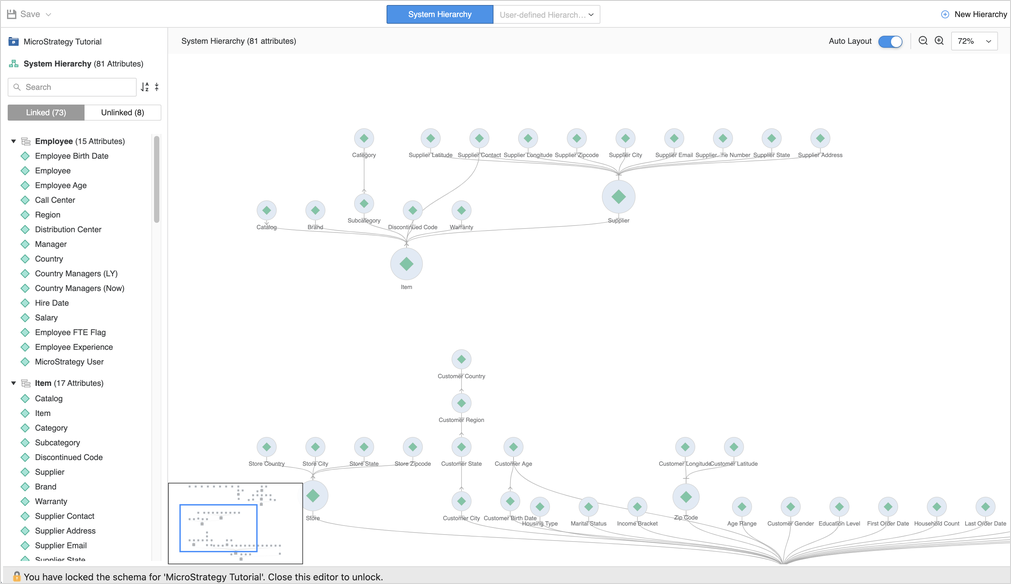
Ajuster la mise en page
Glissez en utilisant le sélecteur en bas à gauche pour parcourir la hiérarchie. Vous pouvez également faire glisser directement dans la vue de hiérarchie. Utiliser Mise en page automatique curseur, ainsi que les options Zoom, pour organiser l'affichage à votre guise.
Parcourir les attributs de hiérarchie
Vous pouvez parcourir les attributs qui apparaissent dans le volet gauche pour système et hiérarchie utilisateur affichages.
Parcourir les attributs de hiérarchie système
Dans une vue de hiérarchie système, cliquez sur Liés ou en Non liées pour afficher les attributs par leur statut de lien. Pour les attributs liés, il y a plusieurs groupes, nommés par les attributs racines et le nombre de leurs attributs connexes, par exemple, Jour (5 attributs).
Vous pouvez effectuer les actions suivantes sur les hiérarchies système :
-
Rechercher des attributs
-
Trier tous les attributs
-
Réduire et développer les groupes d'attributs
-
Cliquez sur un attribut ou un groupe d'attributs pour l'afficher dans la vue.
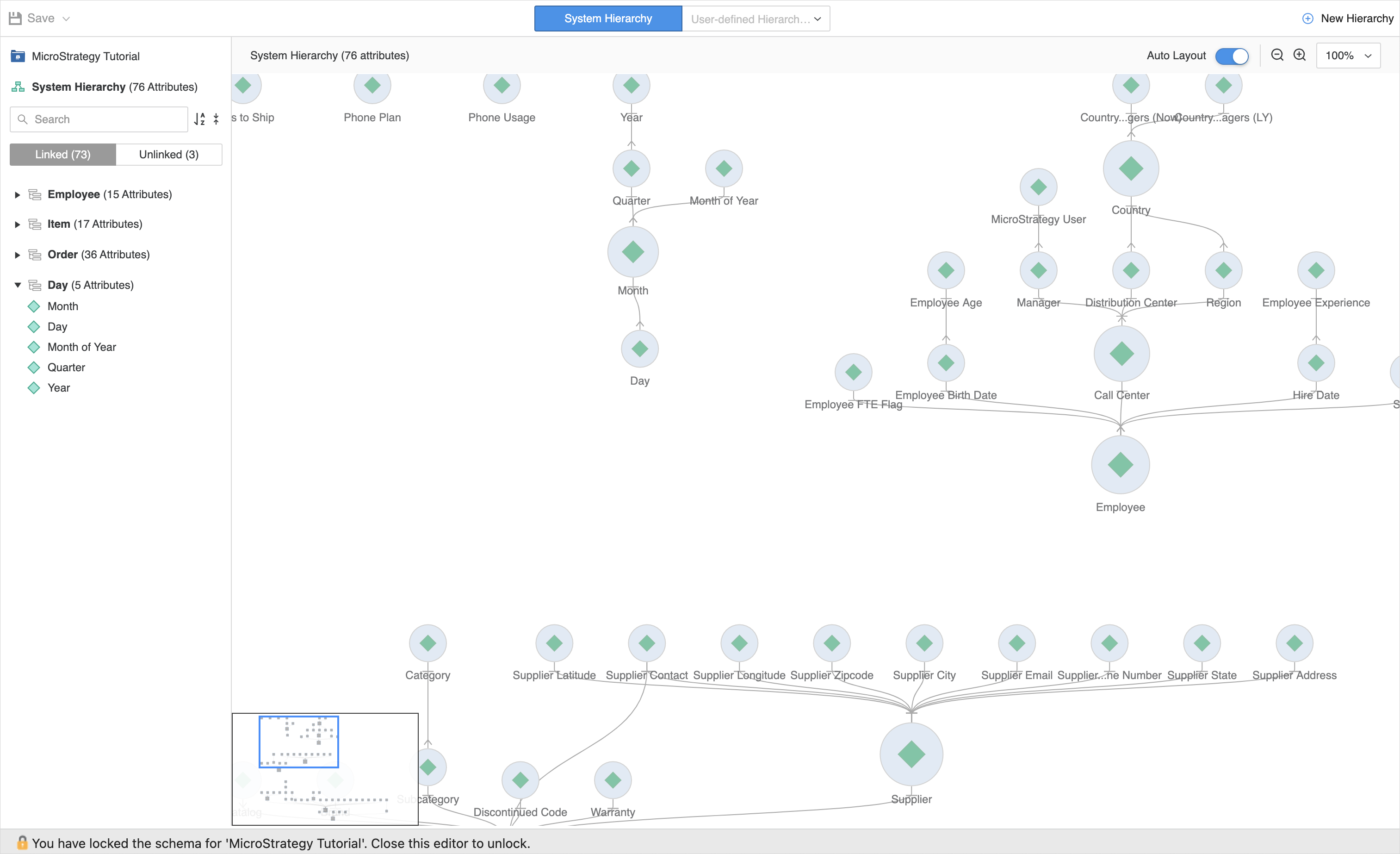
Parcourir les attributs de hiérarchie utilisateur
Dans une vue de hiérarchie utilisateur, cliquez sur Utilisées ou en Disponibles pour afficher les attributs utilisés dans la hiérarchie utilisateur actuelle par rapport à ceux qui ne sont pas utilisés.
Vous pouvez effectuer les actions suivantes sur les hiérarchies utilisateur :
-
Rechercher des attributs
-
Trier tous les attributs
-
Cliquez sur un attribut sous Utilisées pour l'afficher dans la vue.
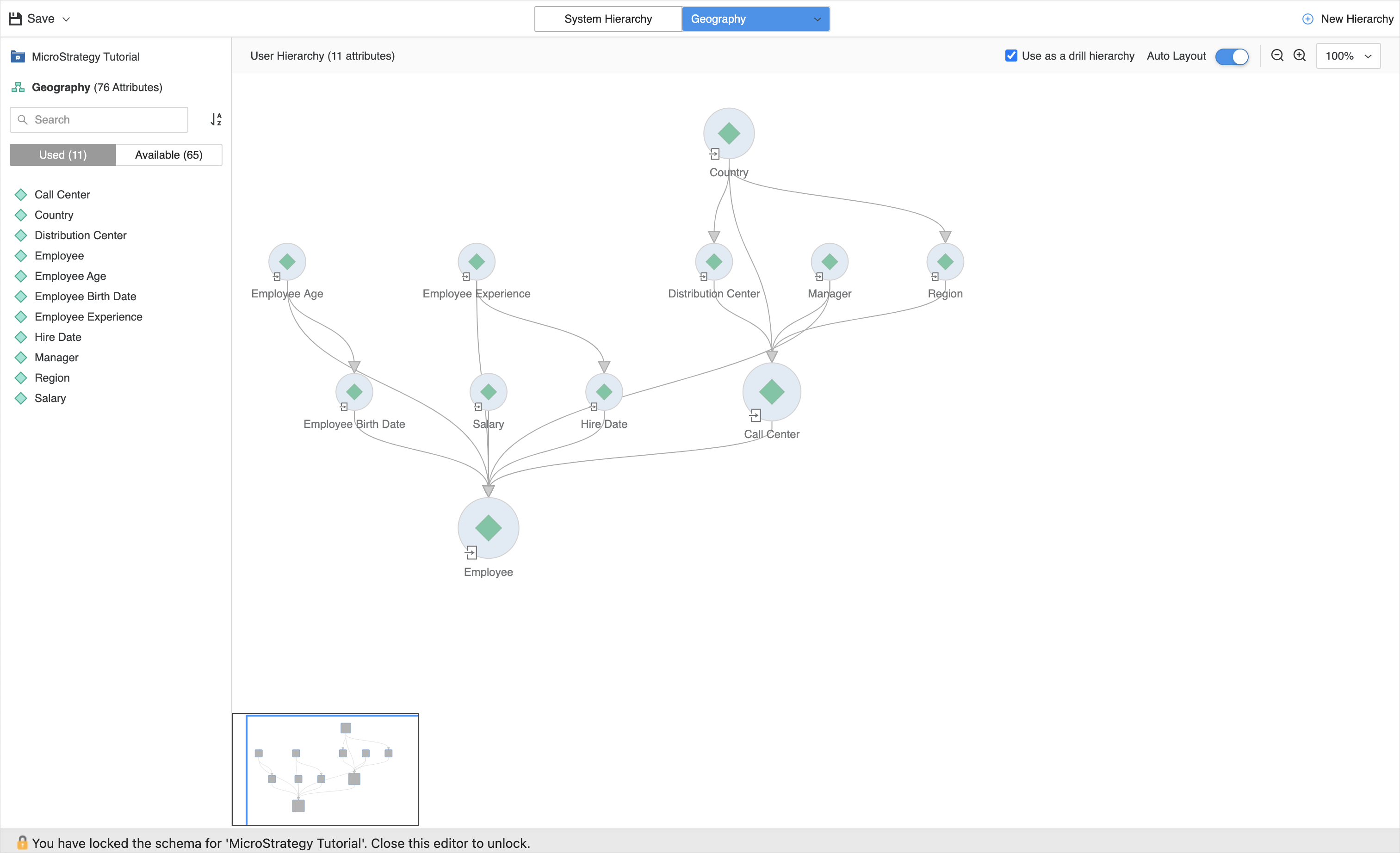
Afficher les détails de l'objet de hiérarchie
Vous pouvez afficher les détails de l'objet dans la hiérarchie système et dans la hiérarchie utilisateur.
Afficher des échantillons de données et faits dans une hiérarchie système
Vous pouvez afficher des échantillons de données et de faits au niveau de l'attribut dans la hiérarchie d'un système.
-
Cliquez sur un attribut dans la vue de hiérarchie du système.
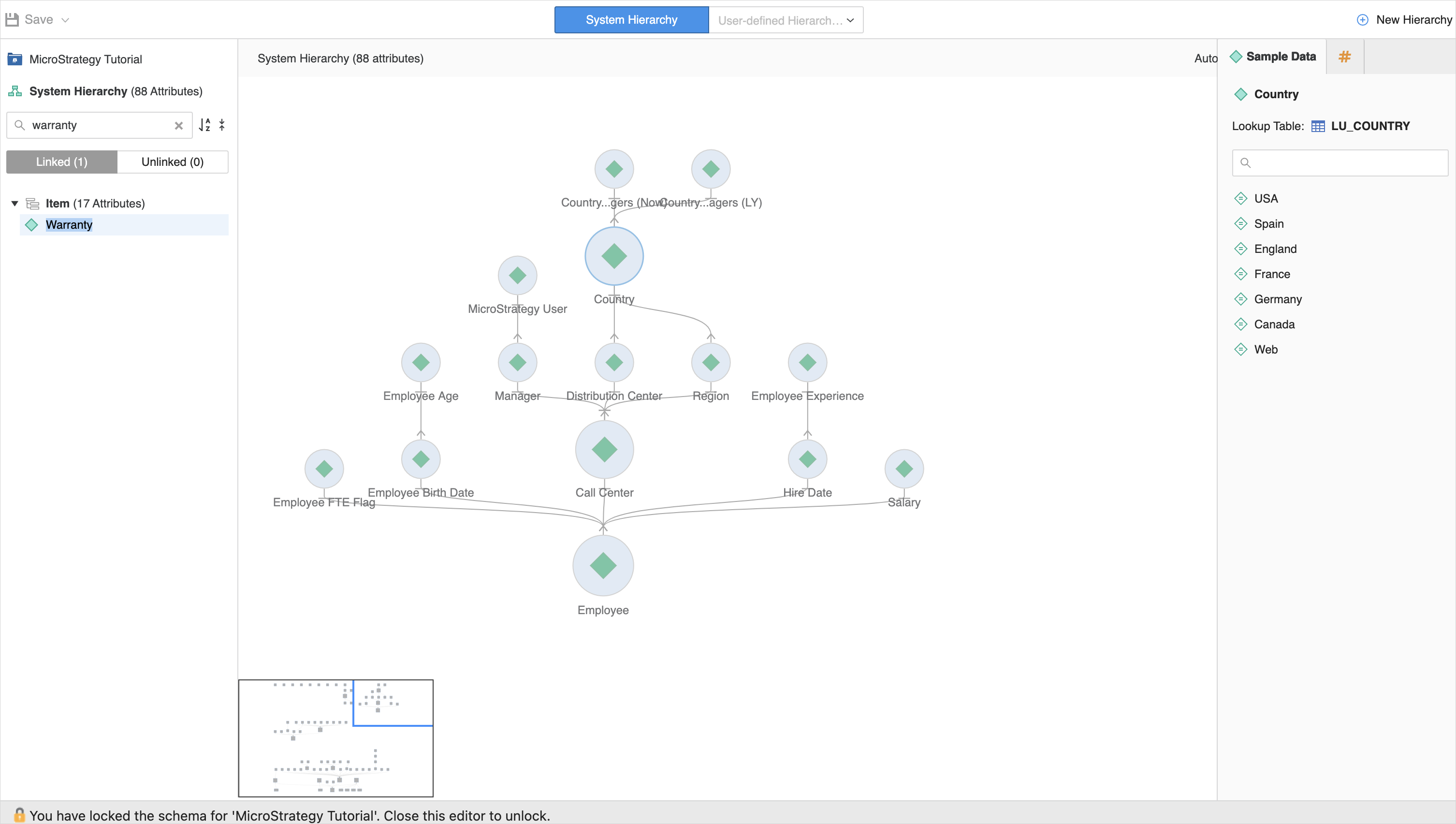
-
Dans le volet droit, le Échantillion de données L'onglet affiche la table de référence et les éléments d'attribut de l'attribut sélectionné.
-
En cas de problème, cliquez sur Détail pour afficher le message d'erreur. Si nécessaire, cliquez sur Actualiser pour recharger les données.
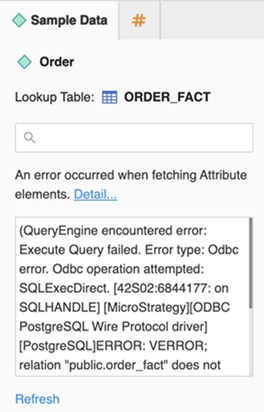
-
Utilisez la zone de recherche pour localiser rapidement des éléments.
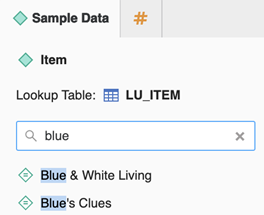
-
Survolez le nom de l'attribut, le nom de la table ou le nom de l'élément incomplet pour afficher le texte complet dans une info-bulle.
-
Cliquez sur l'onglet # pour afficher les faits. S'il n'y a aucun fait au niveau de l'attribut, la liste est vide.
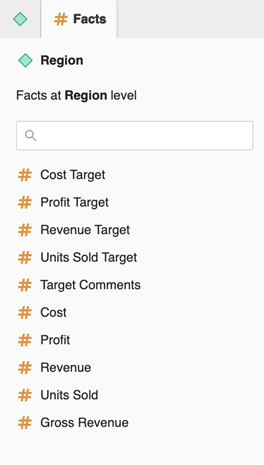
-
Cliquez sur un fait pour afficher les tables liées.
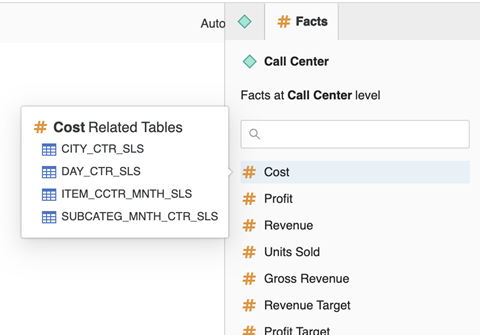
-
Utilisez la zone de recherche pour localiser rapidement des éléments.
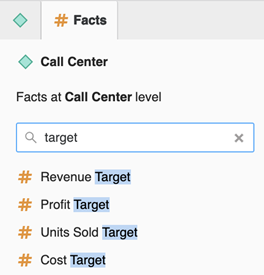
Afficher des échantillons de données, des faits et des filtres dans une hiérarchie définie par l'utilisateur
Comme pour les hiérarchies système, vous pouvez afficher des échantillons de données et de faits dans les hiérarchies définies par l'utilisateur. En outre, vous pouvez afficher les filtres d'attribut. Les attributs avec des filtres appliqués apparaissent dans la hiérarchie définie par l'utilisateur avec une icône de filtre.
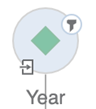
-
Cliquez sur l'icône de filtre pour afficher le filtre sur l'onglet Filtres.
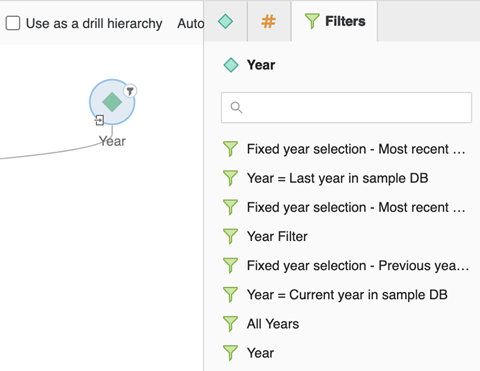
-
Vous pouvez également afficher le filtre d'un attribut en cliquant sur l'attribut dans la vue de la hiérarchie.
-
Utilisez la zone de recherche pour localiser rapidement les filtres.
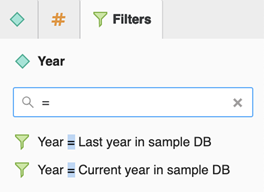
Afficher les relations dans une hiérarchie système
-
Cliquez sur une relation pour afficher ses détails dans le volet droit.
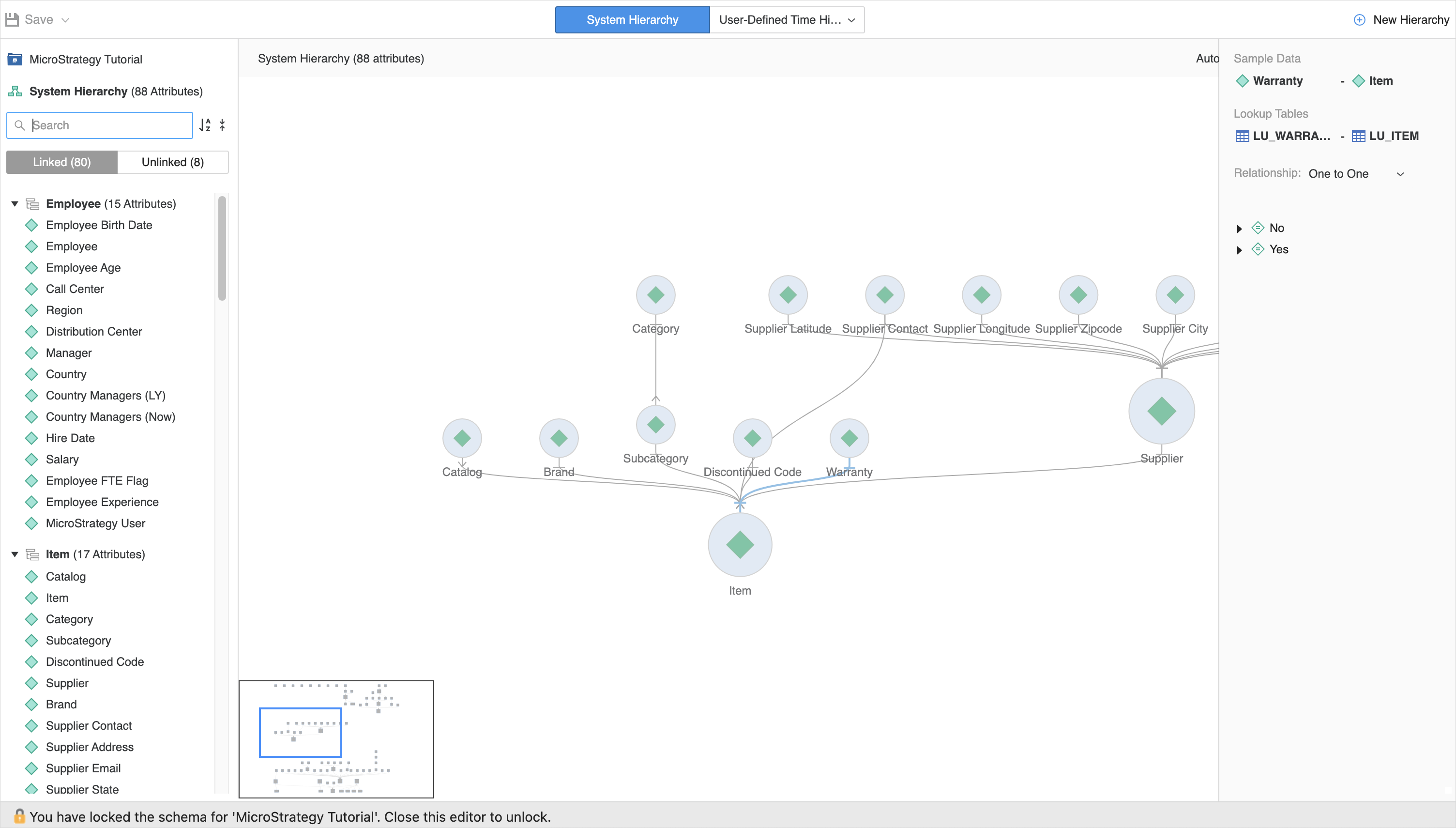
-
Survolez un attribut incomplet ou un nom de table de référence pour afficher son nom complet.
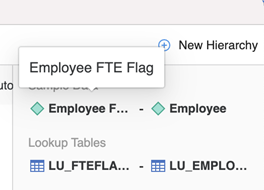
-
Dans Relation, sélectionnez un type de relation.
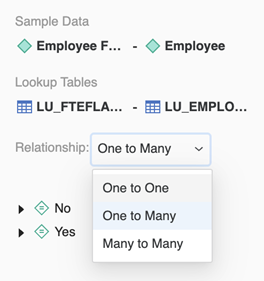
-
Développez le commutateur de tout élément d'attribut dans l'attribut parent pour afficher les éléments d'attribut filtrés de l'attribut enfant.
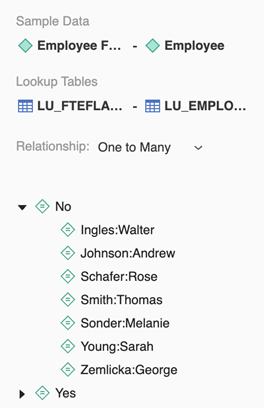
-
Naviguez à travers plusieurs pages.
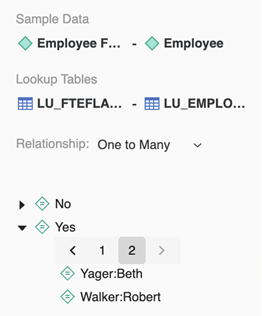
-
Faites défiler vers la droite pour afficher les noms complets des éléments.